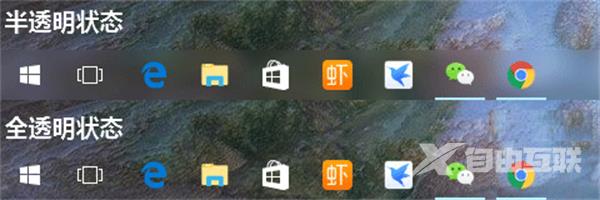win11的任务栏一般默认是蓝色的,不是非常好看,之前自由互联小编想到有朋友的任务栏是透明的,还比较清爽好看,在设置里面不能将win11任务栏透明度拉满,其实我们可以借助第三方
win11的任务栏一般默认是蓝色的,不是非常好看,之前自由互联小编想到有朋友的任务栏是透明的,还比较清爽好看,在设置里面不能将win11任务栏透明度拉满,其实我们可以借助第三方软件,一起来看看win11任务栏不显示全透明的操作方法吧。

win11任务栏透明
方法一、全透明
1、首先,点击桌面上的Microsoft App Store也就是微软应用商店;
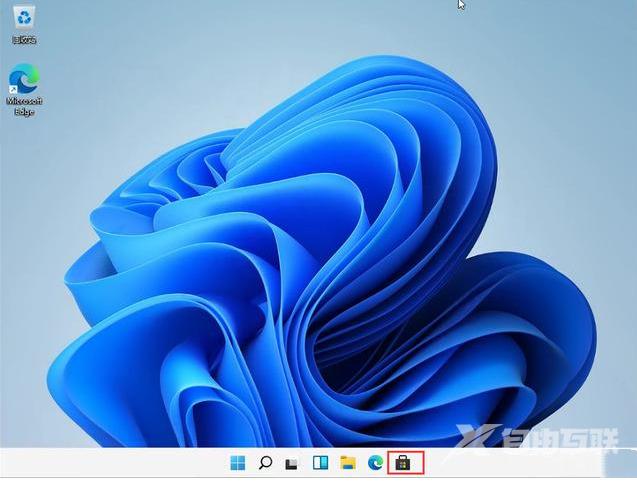
2、打开之后,在右上角的搜索中输入“透明度TB”,选择TPXXN汉化,或者直接点击链接下载:TranslucentTB。
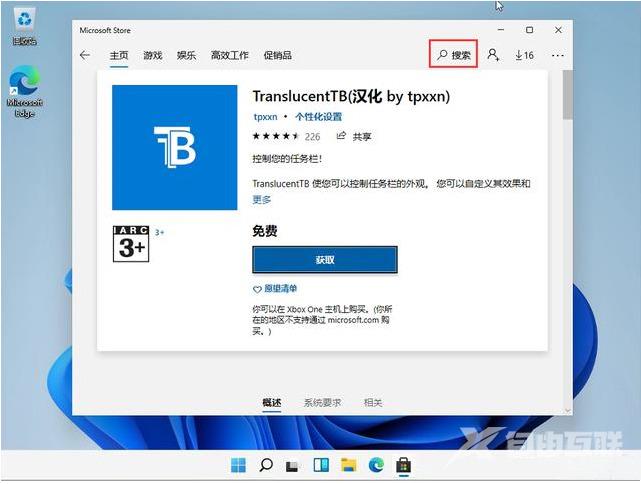
3、下载完成之后点击“启动”;
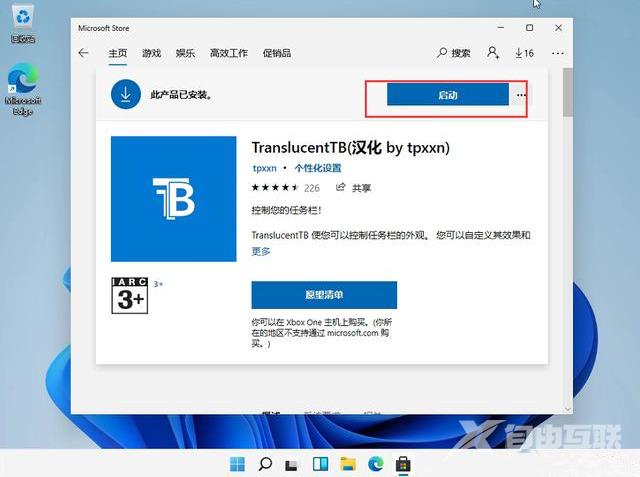
4、启动之后就能看到win11系统的任务栏变成完全透明的了。
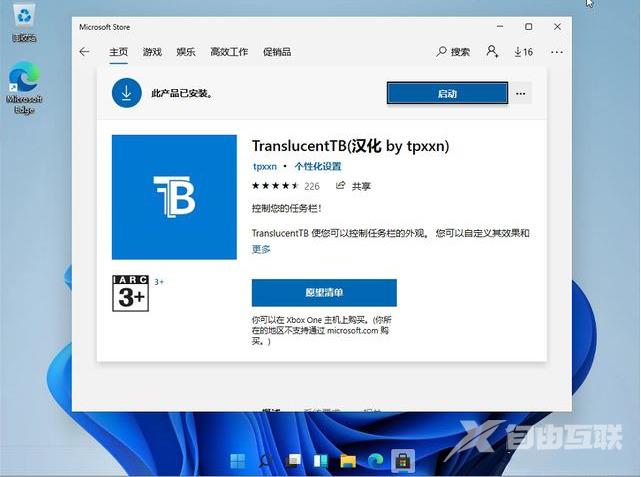
方法二、半透明
1、首先在开始菜单中找到设置,选择其中的“个性化”设置进入。
2、在个性化的左侧边栏中找到“颜色”选项,点击它。
3、进入颜色界面,可以在下方找到“使开始菜单、任务栏、操作中心透明”,开启它。
4、但是这种方法设置只能将任务栏变成半透明状态,无法实现全透明。